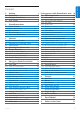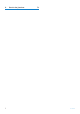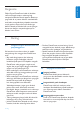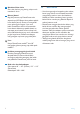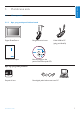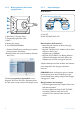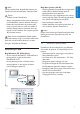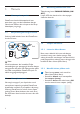User manual
Nota:
Untuk menyalin foto daripada kad memori ke
PhotoFrame sila baca bahagian "Menyalin Foto".
Tip-tip:
• Tambah memori PhotoFrame
dengan mengekalkan kad memori di dalamnya.
Ini membolehkan memori dalaman berfungsi.
• Kedua-dua slot kad boleh di gunakan pada
masa yang sama, oleh itu salah satu boleh di
khaskan sebagai memori tambahan, dan satu
lagi slot untuk membaca dan menyalin gambar
dari memori kamera.
Nota: Untuk membolehkan foto di padam
pada kad memori, fungsi ini mestilah di benarkan
pada kad. Untuk berbuat demikian, sila baca
bahagian "Kad Memori-Tetapan".
Penyambungan USB
Bagi Windows PC (XP & Vista):
• Untuk menyalin daripada PC ke PhotoFrame,
pasang pengurus perisian Auto Run
PhotoFrame ke PC.
• Untuk pemasangan dan maklumat lanjut
tentang aplikasi ini, ikut arahan di dalam
manual pengguna pada CD.
PhotoFrame™
PhotoFrame
PC
Bagi Mac System: (OS X):
• Sambung PhotoFrame pada Mac menggunakan
kabel USB. (Ini dikenali sebagai peranti
penyimpan data besar-besaran).
• Pilih foto yang ingin di pindahkan dan salinnya
secara langsung melalui PhotoFrame direktori
asal. (Hanya menyokong format JPEG).
• Buka sambungan kabel USB.
• Selepas beberapa saat, kesemua foto akan di
salin ke album di dalam PhotoFrame.
Nota:
Jangan buka sambungan PhotoFrame ketika foto
sedang di salin atau di pindah antara PC dan
PhotoFrame.
2.2 Penekanan pada produk
PhotoFrame di reka sebagai alat yang fleksibel
dan mudah di gunakan, ia mengandungi ciri-ciri
berikut:
• Ketumpatan piksel yang tinggi untuk paparan
foto pendek dan rapuh.
• Lihat foto terus dari kad memori – PC tidak
diperlukan.
• Penggunaan bateri sehingga satu jam.
• Fungsi Auto-Dongak di mana foto potret dan
lanskap boleh di paparkan sebagus mungkin.
• Pemegang boleh pusing yang menawarkan cara
terbaik untuk melihat foto.
• Jam dan pengingat acara agar anda dapat
mengingati hari-hari istimewa.
7
PhotoFrame anda
BAHASA MELAYU